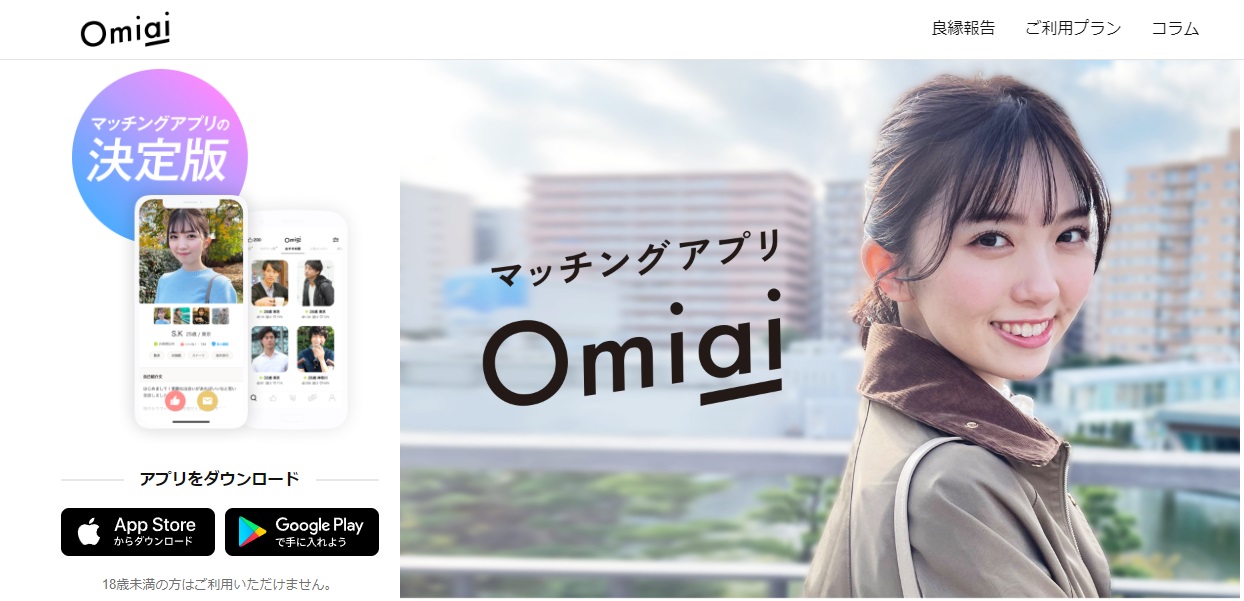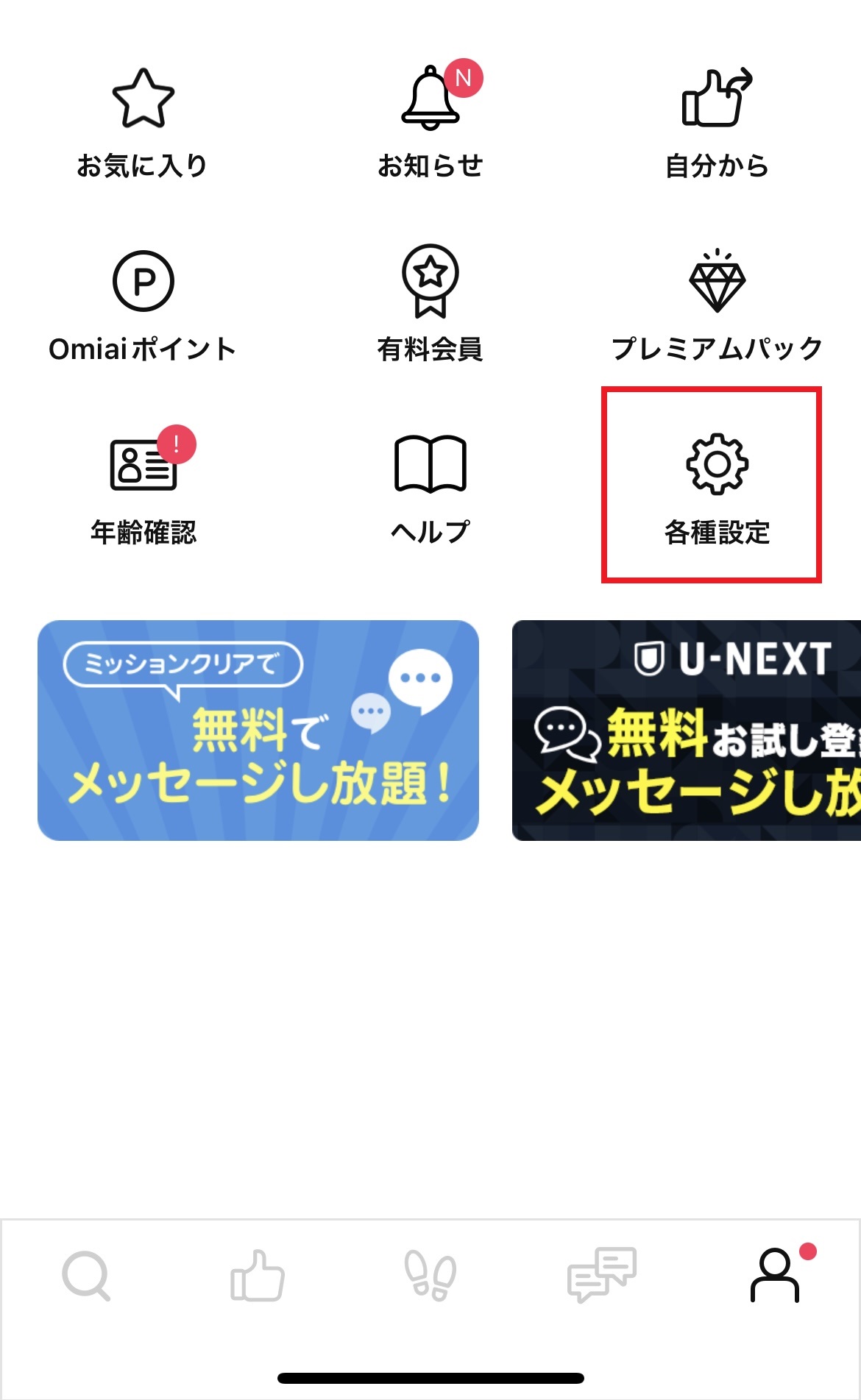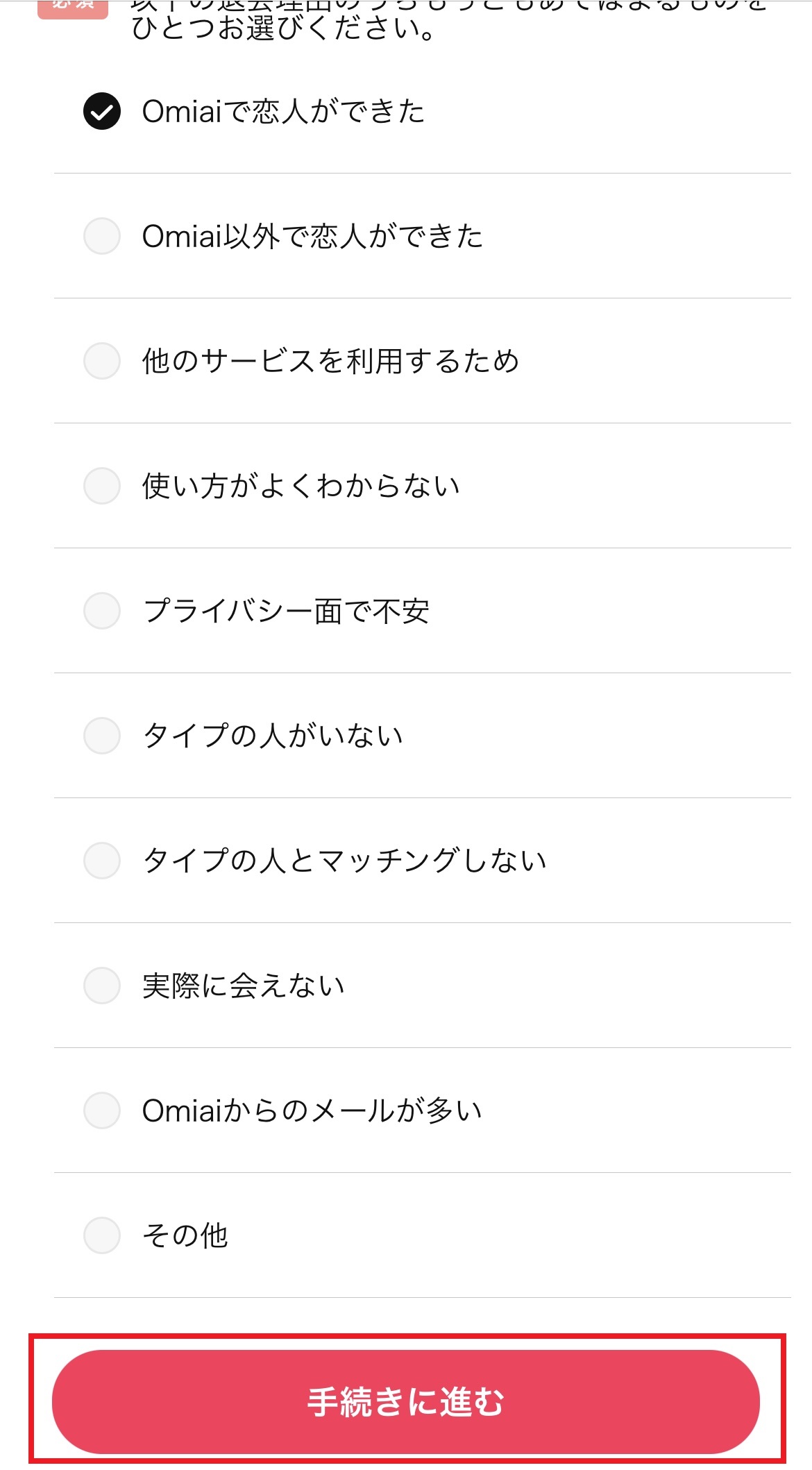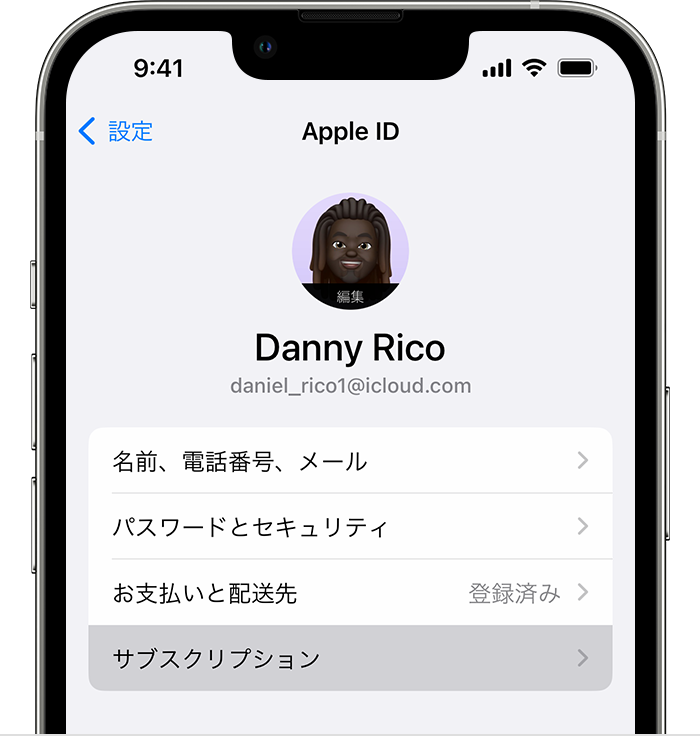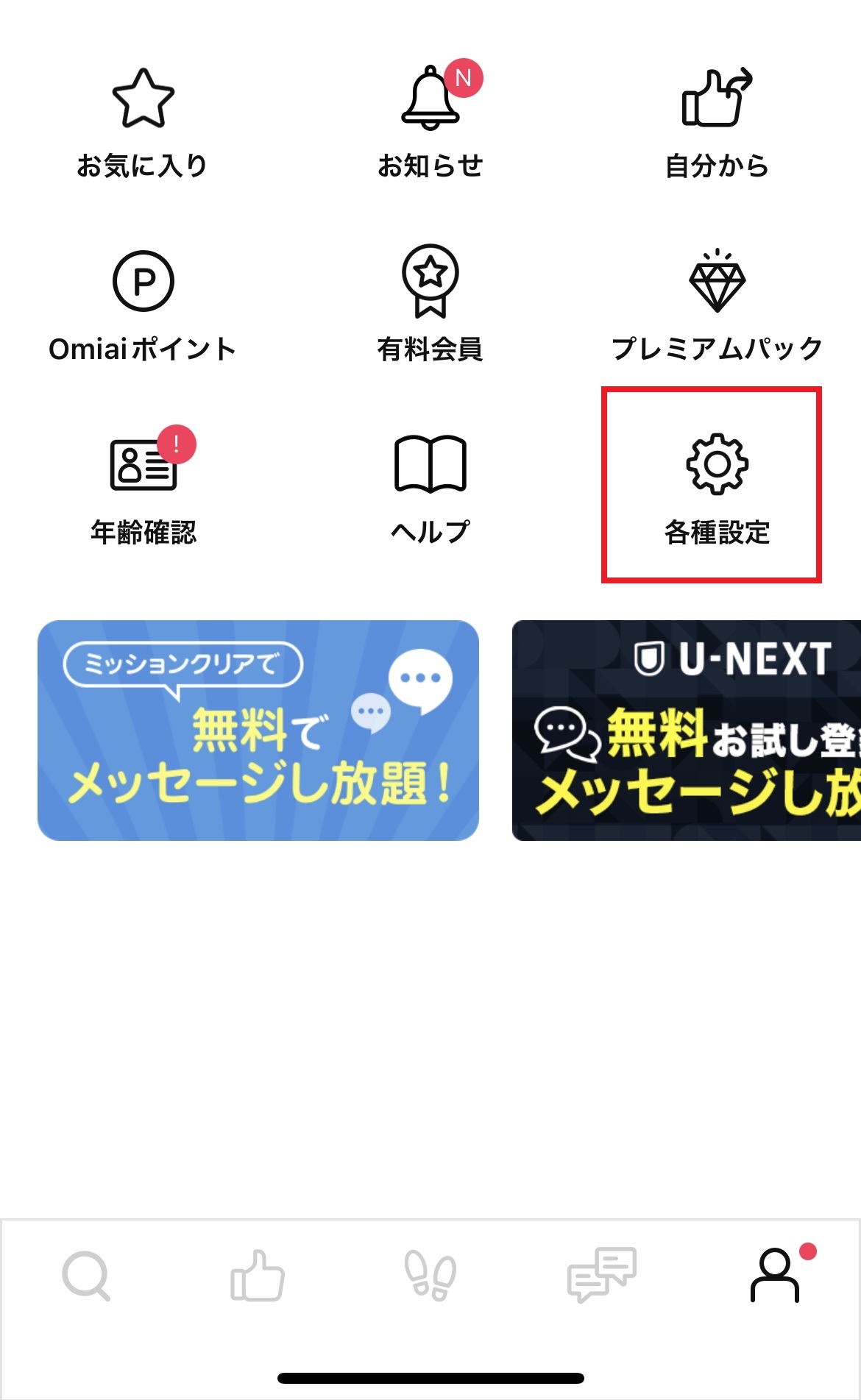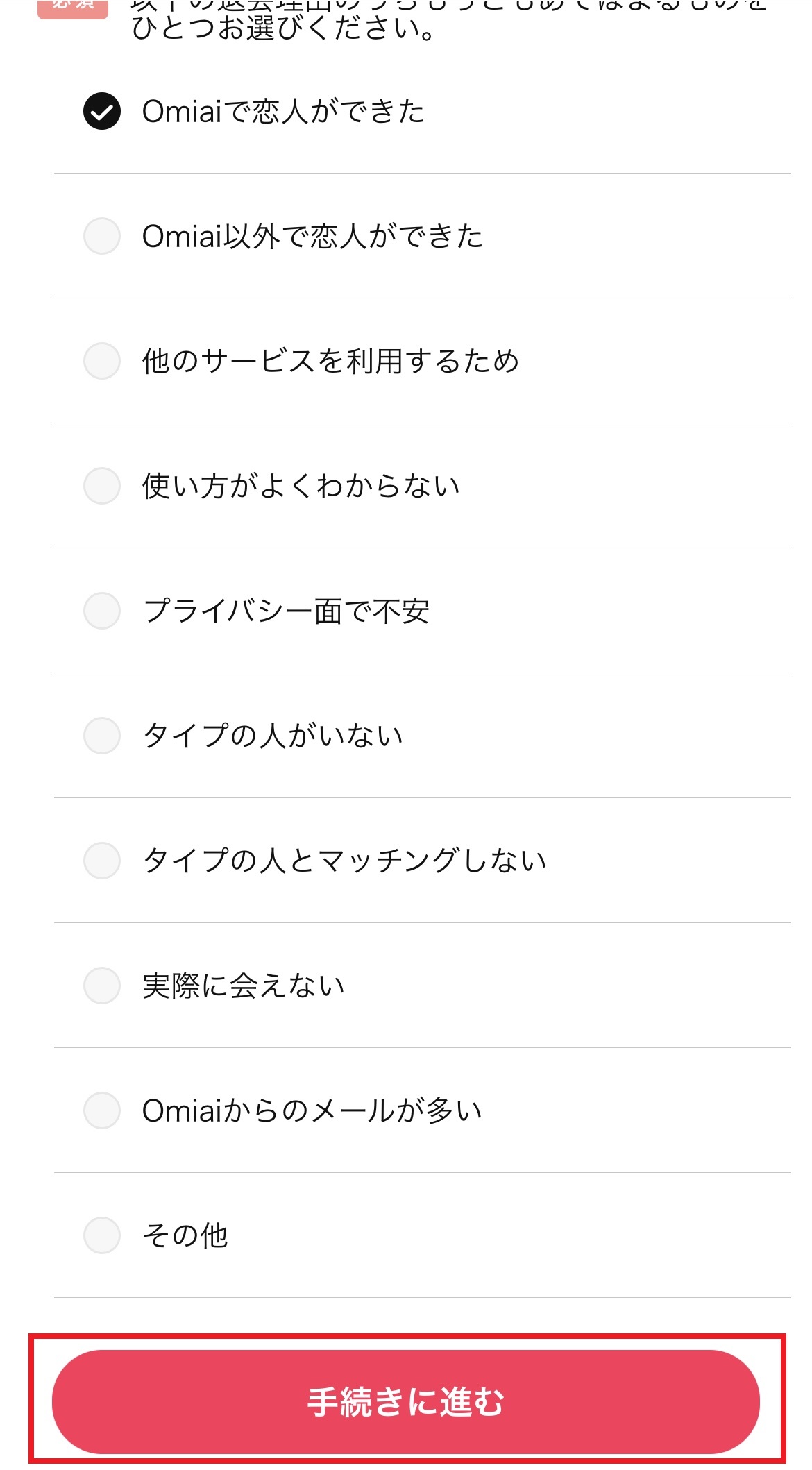Omiai(オミアイ)の退会の仕方についてご紹介していきます。Omiaiの退会って面倒くさそうだなって思いますよね。そういう方のために、こちらの記事で、詳しくまとめたのでご覧になってください。
Omiaiの解約の仕方は簡単ですが、無料会員と有料会員では手順が違います。
特に有料会員の方の場合、「有料会員の解約・自動更新の停止」をしないといけないので、先にご自分の決済を確認してまずはそちらを停止してください。
Omiai(オミアイ)の無料の退会の仕方!
Omiaiの無料会員の退会の仕方についてご紹介します。有料会員の方は、まずご自身のOmiaiで決済している方法から、「有料会員の解約・自動更新の停止」をする必要があるので、まず先にそちらを完了してください。
詳しい手順は以下でご確認ください。
【退会の手順】
- Omiaiのマイページ画面から「各種設定」をタップ
- ヘルプの「退会手続き」をタップ
- 退会理由を選択し、画面の案内に沿っていくと退会手続きが完了
有料サービスの継続を停止される場合、ご契約中のプランの有効期限24時間前までに、お客様ご自身で解約手続きを行なっていただく必要があります。
注意事項を確認した上で、決済方法にあわせて各手順で解約手続きを行なってください。Omiaiヘルプより引用
無料会員の方はコチラで終了となります。
Omiai(オミアイ)の有料会員の退会の仕方とは?
Omiaiの有料会員の退会の仕方をご紹介していきます。有料会員の方の場合、Omiaiのアプリの退会前に以下の決済から、ご自身の決済方法を選んで決済の停止をする必要があります。
- AppleID決済
- Google Play決済
- クレジットカード決済
この中の決済からご自身で決済している方法を停止してから、Omiaiアプリを退会してください。
Omiai(オミアイ)のApple ID決済の退会の仕方!
OmiaiのApple ID決済の退会の仕方をご紹介します。具体的な手順は以下よりご確認ください。
Apple のサブスクリプションを解約する
iPhone や iPad でサブスクリプションを解約する方法
- 設定 App を開きます。
- 自分の名前をタップします。
- 「サブスクリプション」をタップします。
- サブスクリプションをタップします。
- 「サブスクリプションをキャンセルする」をタップします 下にスクロールしないと、「サブスクリプションをキャンセルする」ボタンが表示されない場合があります。キャンセルボタンがない場合や、期限切れのメッセージが赤字で表示される場合、そのサブスクリプションは解約済みです。
Appleサポートより引用
最後に、Omiaiアプリの退会を行って退会終了となるので、Omiaiアプリの退会を行ってください。
Omiai(オミアイ)のGoogle Play決済の退会の仕方!
OmiaiのGoogle Play決済の退会の仕方をご紹介します。具体的な手順は以下よりご確認ください。
Google Play での定期購入の解約、一時停止、変更
Google Play での定期購入は無期限であるため、解約しない限り、定期購入の期間(週単位、年単位など)に応じて、各請求対象期間の開始時に請求が行われます。
現在、nabekazu5@gmail.com としてログインしています。定期購入している Google アカウントではない場合は、正しいアカウントに切り替えてください。
定期購入を解約する
Google のセルフヘルプ フローを使用して定期購入を解約できます。
定期購入と請求日を確認する
- 定期購入にアクセスします。
- Android デバイスの場合:
- Google Play アプリ
を開きます。
- 右上のプロフィール アイコンをタップします。
- [お支払いと定期購入]
[定期購入] をタップします。
- [定期購入] にある定期購入のリストで、有効期限が切れた定期購入や、お支払い方法が承認されていない定期購入がないか確認します。
定期購入を解約した場合
定期購入を解約しても、お支払い済みの期間中は定期購入を利用できます。
たとえば、1 月 1 日に 1 年間の定期購入を 10 ドルで購入し、7 月 1 日に解約した場合、次のようになります。
- 12 月 31 日まで定期購入を利用できます。
- 翌日の 1 月 1 日に、年間定期購入分の 10 ドルが新たに請求されることはありません。
GooglePlayヘルプより引用
最後に、Omiaiアプリの退会を行って退会終了となるので、最後に、Omiaiアプリの退会を行って退会終了を行ってください。
Omiai(オミアイ)のクレジットカード決済の退会の仕方!
Omiaiのクレジットカード決済の退会の仕方をご紹介します。具体的な手順は以下よりご確認ください。
【自動更新停止方法】
停止方法に関しては、こちらのご確認をお願いします。
【退会手続きの手順】
- Omiaiのマイページ画面から「各種設定」をタップ
- ヘルプの「退会手続き」をタップ
- 「退会手続き」から退会理由を選択
- そのまま画面の案内に沿って「退会する」をタップ
クレジットカード決済ヘルプより引用
最後に、Omiaiアプリの退会を行って退会終了となるので、退会手続きをお済ませください。